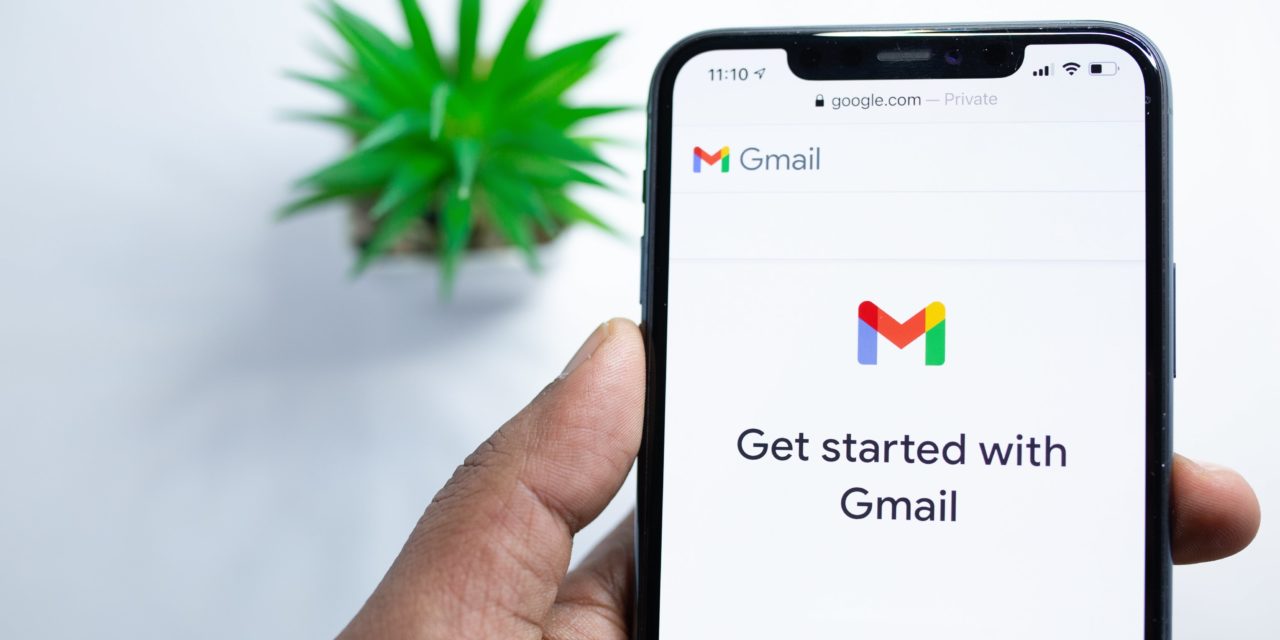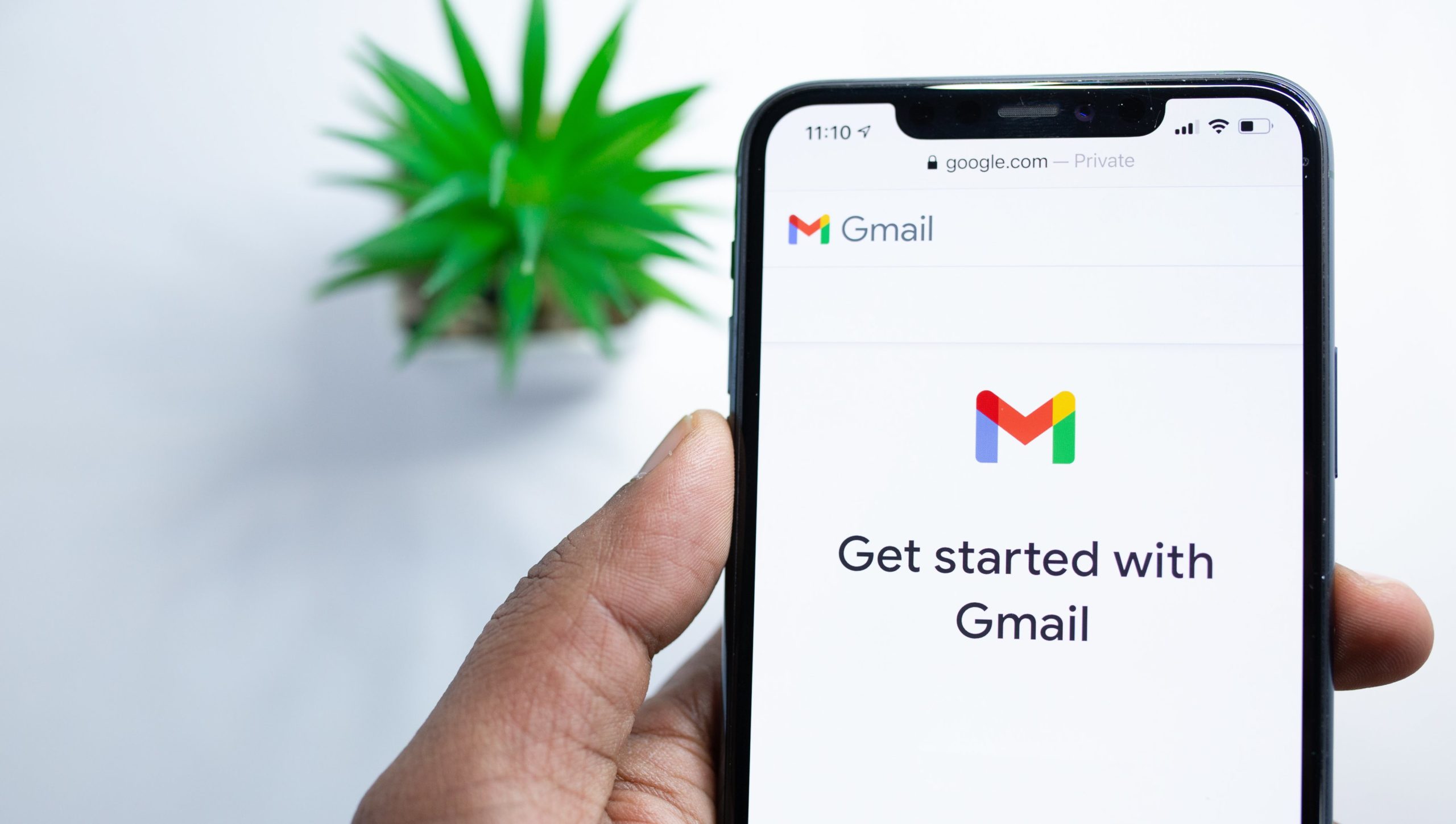 ¿No te aparecen las notificaciones de Gmail en el móvil? ¿Tienes que abrir la app de Gmail para que se sincronicen los correos nuevos?
¿No te aparecen las notificaciones de Gmail en el móvil? ¿Tienes que abrir la app de Gmail para que se sincronicen los correos nuevos?
Este es un problema que trae de cabeza a los usuarios, y puede tener varias causas. Puede ser un problema en la configuración de nuestra cuenta de Gmail o algún ajuste del móvil que bloquea el funcionamiento de la app. Pero no te preocupes, te mostramos algunas posibles soluciones.
Asegúrate de tener la configuración adecuada en Gmail
Si no recibes notificaciones de tus correos electrónicos y te enteras que tienes correos entrantes solo cuando abres la app es posible que tengas mal configurada un detalle de tu cuenta.
Ya sabes que Gmail brinda muchísimas opciones para personalizar su dinámica. Y una de ellas permite establecer que solo se muestren notificaciones de determinados correos electrónicos. Si tienes activada esta opción entonces es posible que ese filtro te esté jugando una mala pasada, así que repasemos esa configuración:
- Abre la app de Gmail y busca la sección Ajustes
- Selecciona la dirección de correo que corresponda con la cuenta de Gmail que desees revisar
- Desplázate hasta Notificaciones y encontrarás estas opciones:
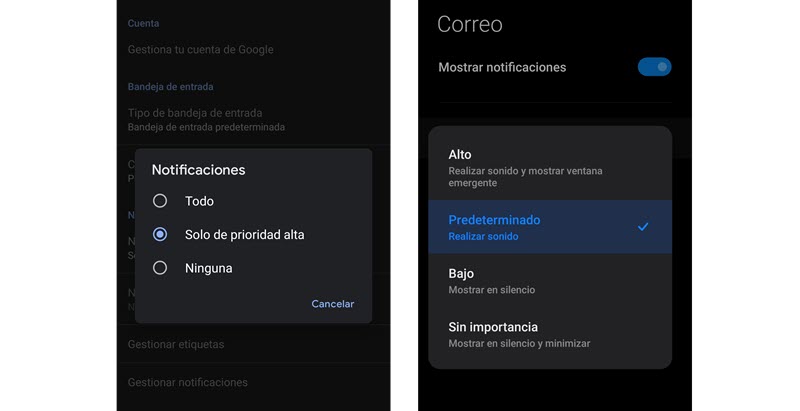
Si tienes seleccionada la opción “Prioridad alta” Gmail solo te mostrará las notificaciones de los correos que se marcan automáticamente como importantes. Así que Gmail no te avisará cuando llegue un nuevo correo a menos que detecte que es de “prioridad alta”.
Así que prueba cambiando a “Todo” para ver si recibes notificaciones de tus correos entrantes. Y para asegurarte de que las notificaciones no se te pasen desapercibidas, ve a “Gestionar notificaciones” (en la misma sección de configuración de Gmail), habilita “Mostrar notificaciones” y elige “Alto” en modo de Importancia.
Otro detalle que debes revisar es la sincronización de Gmail. Si bien está habilitada de forma predeterminada, no pierdes nada asegurándote de que está en funcionamiento. Para ello, sigue los mismos pasos que mencionamos antes, pero busca “Sincronizar Gmail”.
Si no tienes habilitada esta opción, Gmail no sincronizará los correos entrantes, así que para verlos tendrás que abrir la app y deslizar la pantalla hacia abajo en la bandeja de entrada para que aparezcan los nuevos emails. Es decir, tendrás que hacer una actualización manual.
31 códigos ocultos de la app de Gmail para móvil que debes conocer sí o sí
Corrige errores de sincronización de Gmail
Si ajustar los ajustes de la configuración de Gmail no te ha solucionado el problema, entonces es posible que tengas problemas con la sincronización. Pero no te preocupes, puedes solucionarlo fácilmente aplicando algunos cambios.
Comenzamos con lo más básico, asegúrate que no tengas alguna actualización pendiente de Gmail, ya que la nueva versión podría solucionar algún bug o conflicto que bloquee la sincronización de tus correos electrónicos. Y lo siguiente en la lista es borrar los datos y caché de la app de Gmail.
Para ello, ve a Ajustes del móvil >> Aplicaciones >> Administrar aplicaciones >> Gmail. Allí encontrarás la opción “Limpiar datos”, como ves en la imagen:
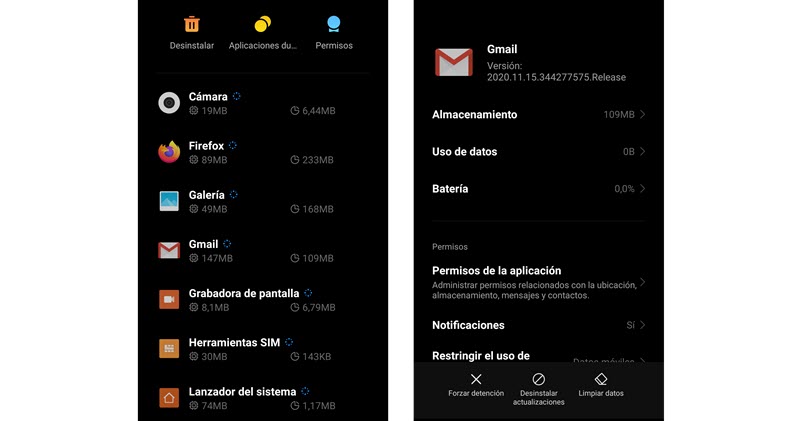
Con solo seleccionar “Limpiar caché” ya debería ser suficiente, pero si deseas, prueba con “Borrar todos los datos” En ese caso, toda la configuración (ajustes, tonos, firmas, etc) que has establecido de Gmail se eliminará y tendrás que pasar nuevamente por la configuración para iniciar la app.
Otro detalle que puede ocasionar problemas con la sincronización de los correos de Gmail es la falta de espacio en tu móvil. Así que da un vistazo al espacio de almacenamiento y si ves que tu móvil está al límite, libera espacio. Puedes usar algunas de las funciones del móvil para deshacerte de los archivos que no necesitas, eliminar apps innecesarias, borrar caché, etc.
Una vez que realiza este proceso, reinicia el móvil y da seguimiento a la app de Gmail para ver si funciona correctamente.
Comprueba que el móvil no bloquee el funcionamiento de Gmail
Si eres de los que prueba todas las opciones de configuración del móvil y luego se olvida, puede que hayas tocado algo que afecte el funcionamiento de la app de Gmail.
Por ejemplo, si el problema es que no recibes las notificaciones de tu correos entrantes, revisa que las notificaciones de Gmail no estén bloqueadas.
Para ello, ve a Ajustes >> Aplicaciones >> Administrar aplicaciones >> Gmail >> Notificaciones. Revisa que esta opción esté habilitada. Otro detalle a revisar es el Ahorro de batería. Si tienes activada alguna configuración de Ahorro o la has aplicado a Gmail, puede que no funcione en segundo plano, afectando las notificaciones y sincronización de correos.
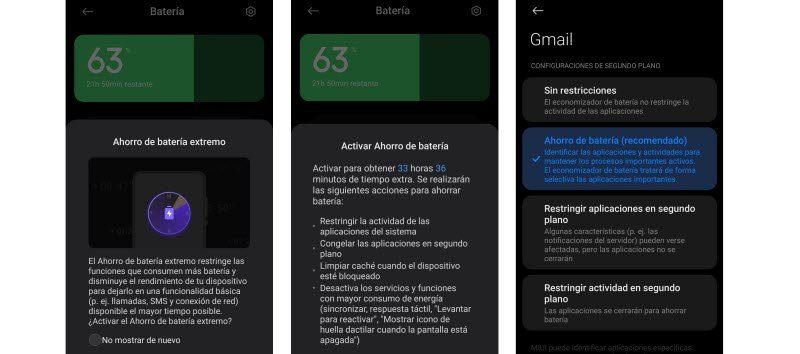
Esto es fácil de comprobar. Solo ve a la sección de Batería y Rendimiento (o Mantenimiento del dispositivo) y revisa las configuraciones que has establecido en forma general y en la app de Gmail.